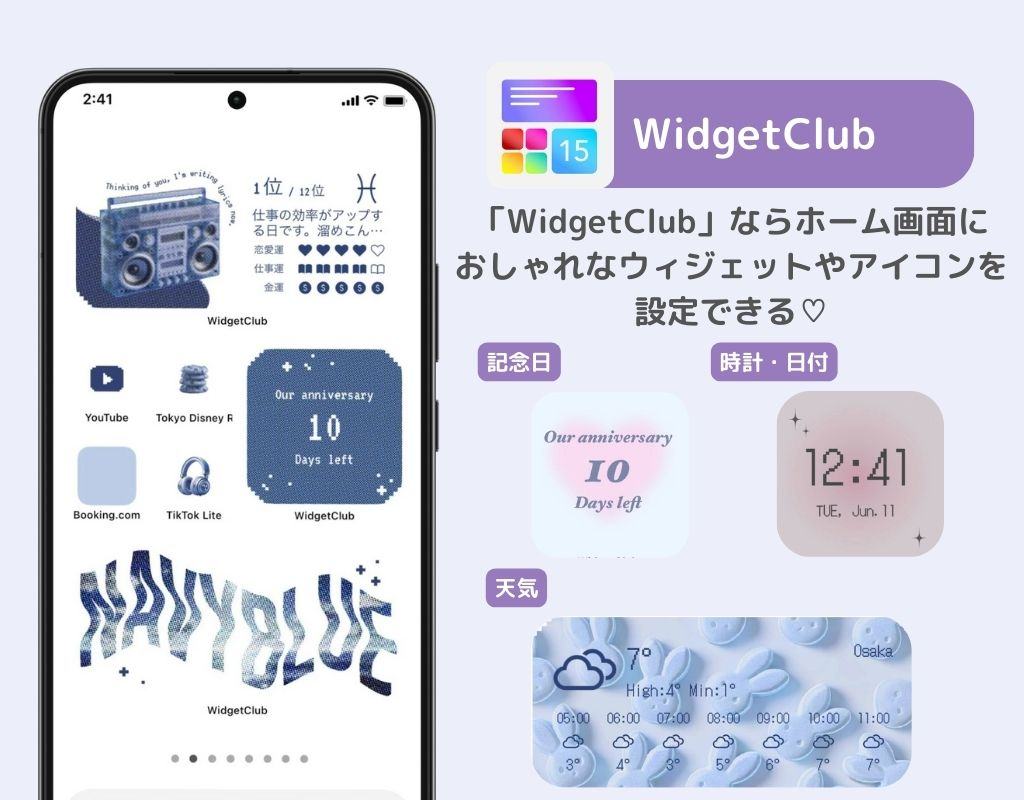ホーム画面をおしゃれにカスタマイズするには専用のアプリが必要!着せ替え素材も全部揃う着せ替えアプリの決定版はこれ!
Androidスマホのホーム画面のアイコン、インストールとアンインストールを繰り返していると、アイコンとアイコンの間に隙間が…なんてことも。
自動で隙間を埋めてくれたら便利ですよね。今回は「自動整列」はできるのかどうか、そしてアイコンの整理方法について紹介します!
以前は一部のデバイスで、アプリをアンインストールすると自動でアイコンの隙間を埋めてくれる「自動整列機能」がありました…が、現在はほとんどのデバイスでその機能はないようです😢そのため、アイコンを整理する場合は手動で行う必要があります!

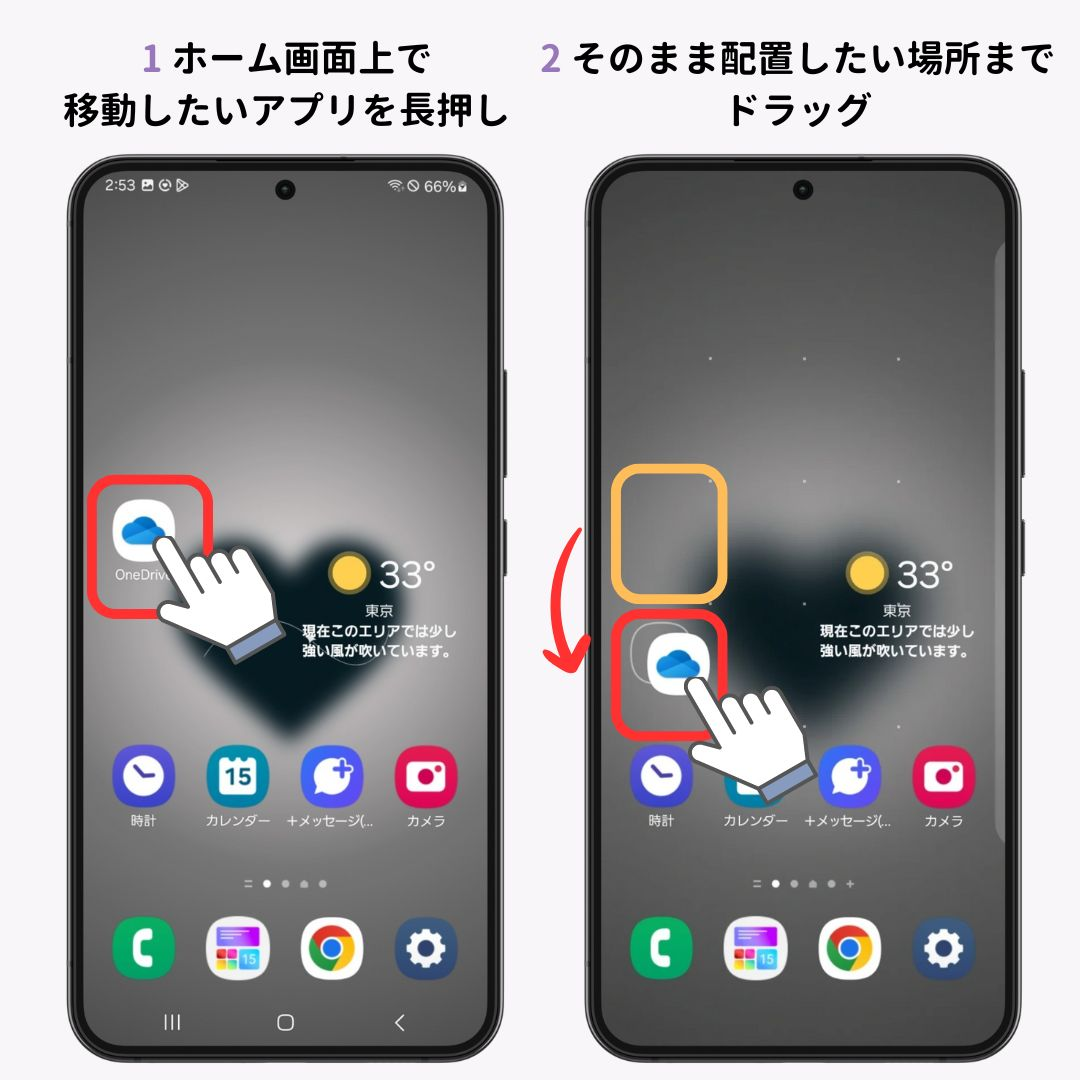
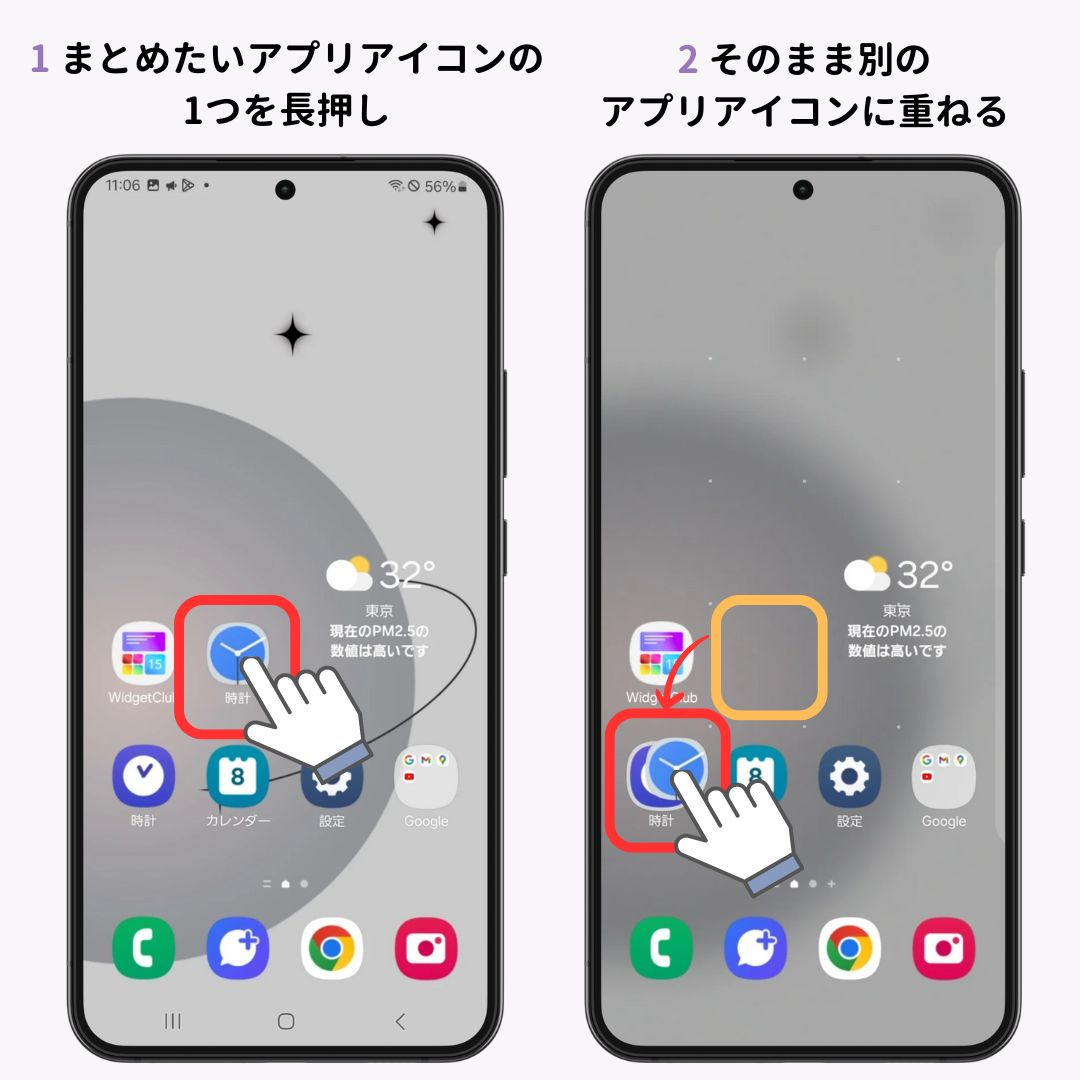

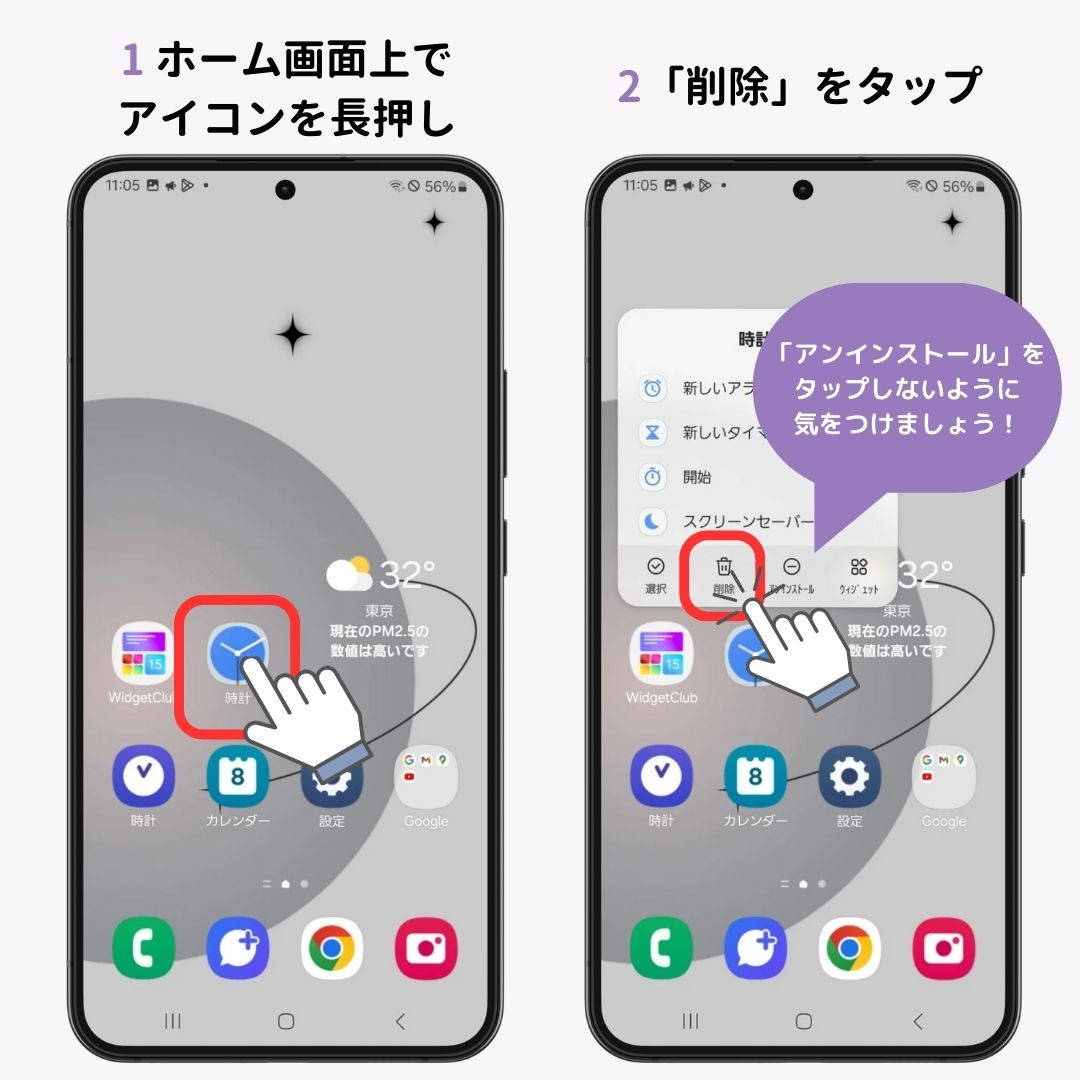
新しいアプリはホーム画面に追加せず、ドロワーにのみ追加される設定にすれば、ホーム画面にアプリが増えていくのを防げます!よく使うアプリだけを配置する方が整理する手間も省けておすすめです👍
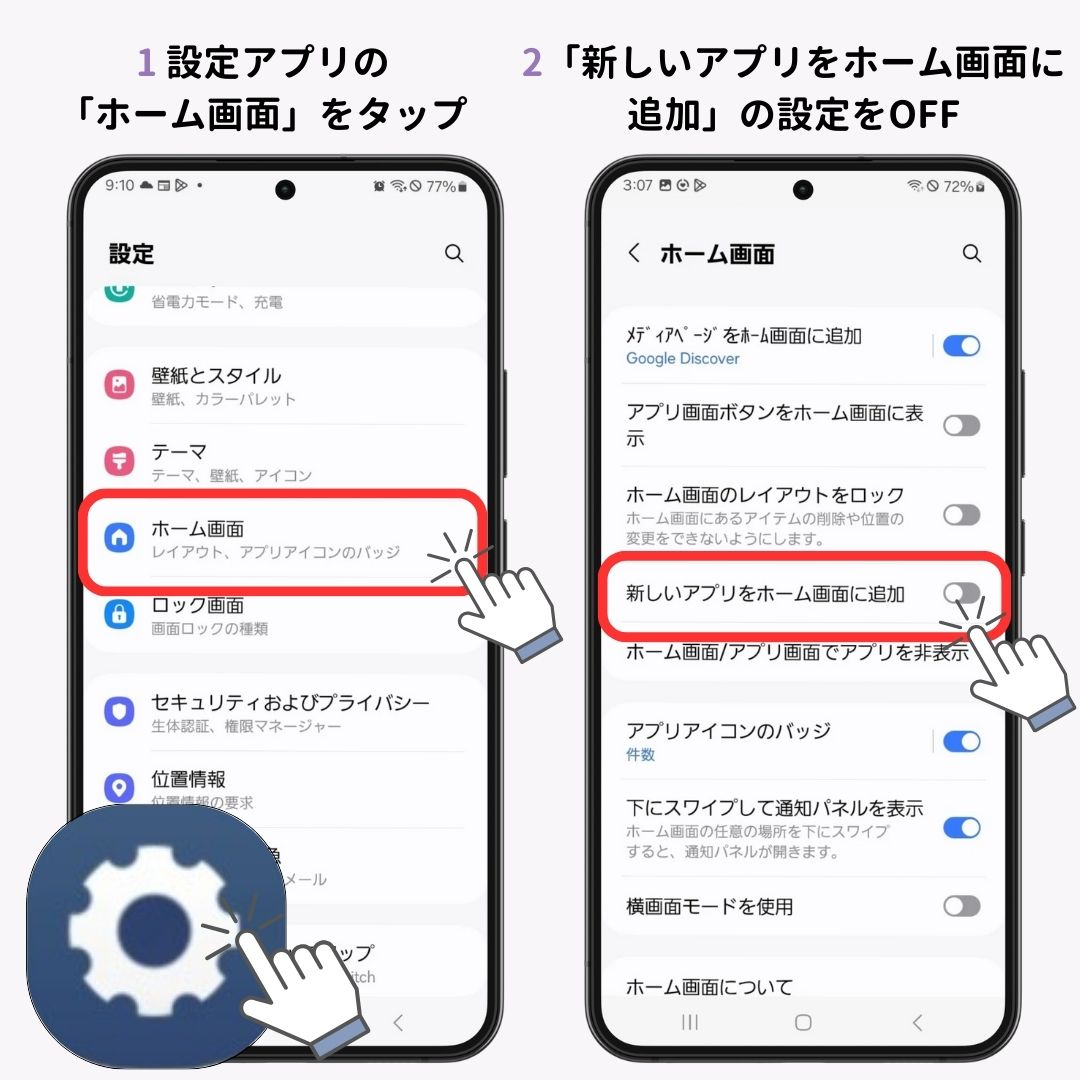
アイコンの隙間を埋めるようにおしゃれなウィジェットを追加したり、ホーム画面をカスタマイズするのもおすすめ♡ WidgetClubならおしゃれなウィジェットが盛りだくさん✨ぜひチェックしてみて!